Vimeoの動画をダウンロードし、MP3形式に変換する方法
Wondershare AllMyTubeを使って、Vimeoの動画をダウンロードし、MP3形式に変換することができます。簡単にサイトから任意のVimeoのビデオをダウンロードできるだけでなく、任意のオーディオ品質を損なうことなくMP3形式に変換できます。
Aug 22,2020 16:08 pm / カテゴリー:YouTubeダウンロード /
Youtubeの1080pと480Pのビデオのダウンロードをするにはダウンロードソフトを使うのが効率的です。しかしダウンロードソフトのなかには1080pと480Pに対応していないものもありますので、画質をこだわるのであれば最初に注意して選ぶようにしましょう。
ソフトには抵抗があるという方にもオスス人できるものにはブラウザの機能拡張を利用するという方法もあります。
Youtubeの1080pについてはブラウザの拡張機能では対応していませんので、専門のソフトを利用することができます。
ダウンロードソフトのなかには、Youtubeの1080pに対応していないものも多く探すのも難しいのですが、Wondershare「スーパーメディア変換(Windows版)」は1080pに対応しているだけでなく使いやすさからも人気になっています。
まず、「環境設定」→「ダウンロード」のところに、「1080p」の画質を選定します。
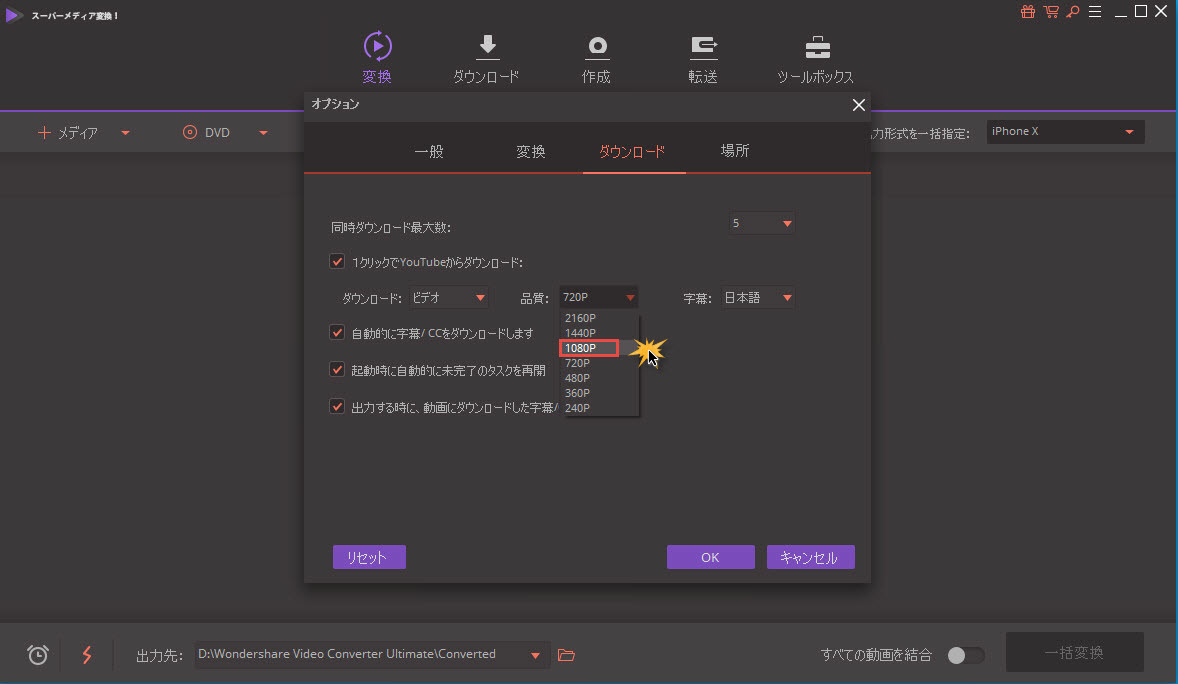
再生中の動画のURLをコピーしてから、「URLをペースト」ボタンをクリックして、YouTube動画のダウンロードを開始します。
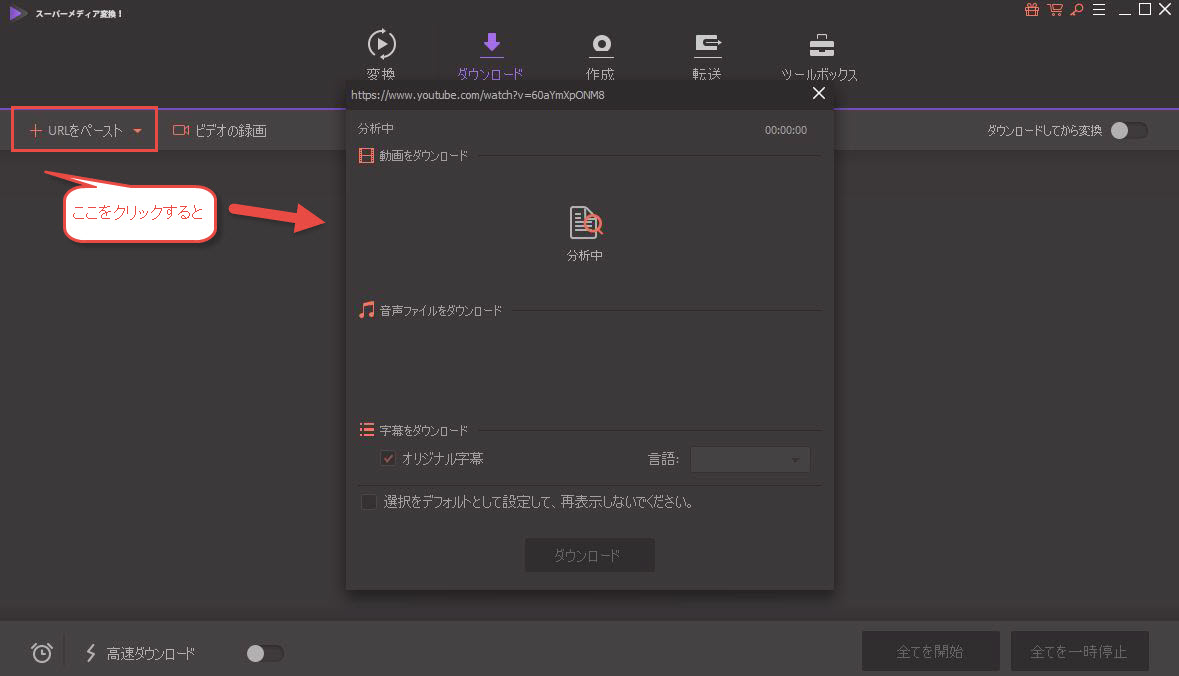
またこのソフトは動画の形式を変換したり、動画再生機能もついていますので、ダウンロードした動画を加工したいというようなニーズにも応えてくれます。
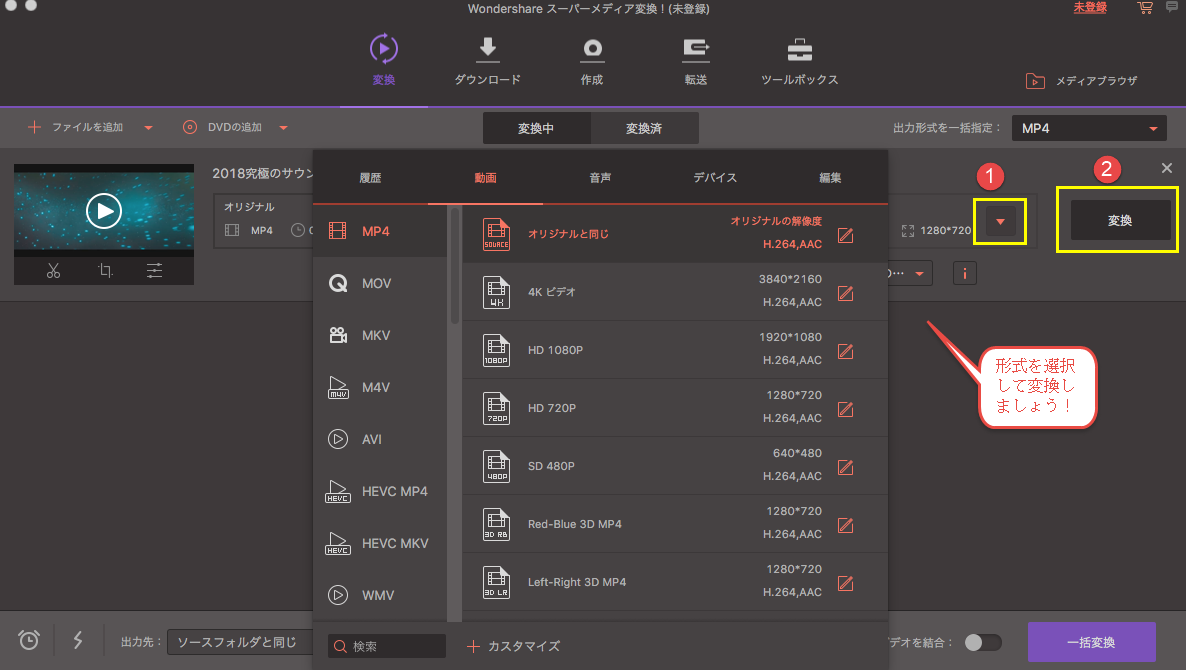
この手の無料ダウンロードソフトのなかにはサポートなどがしっかりなされていないものもおおいのですが、このスーパーメディア変換はサポートやアップデートなどもこまめにおこなっており信頼できるソフトだといわれています。
ちなみに動画コピーなどは、それぞれの動画サイトの規約違反になったり、コピーした後の動画の使い方によっては違法になってしまうこともありますので注意してこれらのコピーソフトや、コピーした動画を使うようにしましょう。
こんな便利なソフトは今すぐ無料で体験しましょう。
Wondershare AllMyTubeを使って、Vimeoの動画をダウンロードし、MP3形式に変換することができます。簡単にサイトから任意のVimeoのビデオをダウンロードできるだけでなく、任意のオーディオ品質を損なうことなくMP3形式に変換できます。
日本語に対応しているもので有料の動画ダウンローソフト「スーパーメディア変換!」は YouTubeやニコニコ動画のダウンロード保存に対応しているほかMTVのダウンロードも可能になっています。
NBC、Lynda、UStream、NFL、Cracle、CollegeHumorという1000以上動画配信サイトもありますが、それでも保存をしたいという方のニーズに応えるために生まれたのがWondershare「 AllMyTube (Mac版)」「AllMyTube (Win版)」というソフトになります。
ka haru
著者
コメント(0)